Bypass FRP Samsung Galaxy S22 Ultra Anda Dengan Mudah! Panduan Lengkap
Diterbitkan: 2022-11-10Kunci Perlindungan Penyetelan Ulang Pabrik oleh Google adalah fitur keamanan yang berguna pada ponsel Android yang mencegah penggunaan perangkat Anda secara tidak sah. Jika ada upaya ilegal untuk mengatur ulang pabrik atau melakukan jailbreak pada ponsel Anda, kunci FRP memastikan bahwa tidak ada yang dapat mengakses informasi rahasia dan data lain yang disimpan di perangkat Anda.
Terkadang, kunci FRP dapat terpicu secara tidak sengaja. Jika demikian halnya dengan ponsel Anda, Anda memerlukan bantuan alat penghapus layar kunci Android yang andal . Teruslah membaca untuk mempelajari tentang Samsung Galaxy S22 Ultra dan cara menghapus kunci FRP menggunakan metode yang mudah.
Bagian 1: Tinjauan Komprehensif Samsung Galaxy S22 Ultra
Sebelum beralih ke metode bypass FRP Samsung Galaxy S22 Ultra, berikut ulasan singkat tentang perangkat dan apa yang diharapkan darinya.
Rancangan
Samsung Galaxy S22 Ultra memiliki pelindung aluminium dengan gorilla glass victus+. Perangkat ini hadir dengan dimensi 163,3 x 77,9 x 8,9 mm dan berat 229g. Tersedia dalam phantom black, phantom white, burgundy, dan hijau, S22 Ultra juga dilengkapi dengan stylus S Pen dan speaker stereo.
Menampilkan
Samsung telah memasukkan layar sentuh dinamis 6,8 inci dengan layar kapasitif AMOLED 2X di S22 Ultra. Perangkat ini memiliki resolusi layar 1440 x 3080 piksel (~500 PPI) dan dilengkapi dengan HDR 10+ dengan kecepatan refresh 120 HZ, bersama dengan layar yang selalu aktif.
Pertunjukan
S22 Ultra hadir dengan prosesor Octa-core dan chipset Snapdragon 8 Gen 1. Tersedia dalam opsi penyimpanan 8GB/12GB RAM dan 128GB /256GB /512GB /1TB, performa perangkat ini patut diacungi jempol. Prosesor SoC andalan Samsung dari Qualcomm memberi perangkat jangkauan yang dapat diperluas, yang memberikan penggunaan sempurna bagi pengguna unggulan.
Kamera
S22 Ultra hadir dengan quad kamera yang terdiri dari kamera 108 MP, ultra-wide 12 MP, telefoto 10 MP dengan zoom optik 3X, dan periskop telefoto 10 MP dengan zoom optik 10X. Kamera depan pada S22 Ultra berukuran 40 MP, dan perangkat dapat merekam video 4K hingga 60 fps dan video 8K hingga 24 fps.
Baterai
Perangkat ini dilengkapi dengan baterai 5000mAh disertai dengan pengisi daya 45W dan pengisian nirkabel 15W. Bahkan setelah penggunaan sehari penuh, pengguna masih memiliki sisa baterai sekitar 25-35% di dalam tangki.
Bagian 2: Hapus FRP Lock – Memperkenalkan dr.fone – Screen Unlock (Android)
Apakah Samsung Galaxy S22 Ultra Anda macet karena kunci FRP? Meskipun ada beberapa metode yang tersedia untuk menghilangkan masalah ini, yang paling layak tidak diragukan lagi menggunakan dr.fone – Screen Unlock (Android).
dr.fone adalah perangkat lunak all-in-one yang memberikan solusi lengkap untuk semua masalah terkait ponsel cerdas Anda. Dari sistem crash hingga kehilangan data atau transfer telepon, dr.fone dapat melakukan semuanya. Fitur Buka Kunci Layar Android dari dr.fone dapat membantu Anda menghapus segala jenis kunci layar dari perangkat Anda dalam sekejap.
Untuk pengguna Android, dr.fone dapat menghapus pola, pin, kata sandi, dan sidik jari dari perangkat Anda dengan mudah. Alat ini dapat membantu membuka kunci layar perangkat dari banyak merek utama, termasuk Samsung, Xiaomi, Huawei, dll. Tanpa memiliki akun Google, kini Anda dapat melewati kunci FRP pada Samsung Galaxy S22 Ultra Anda tanpa banyak kesulitan.
Bagian 3: Memahami Langkah-langkah untuk Menghapus FRP Lock dari Samsung S22 Ultra dengan dr.fone – Screen Unlock
Apakah Anda kesulitan membuka kunci S22 Ultra karena kunci FRP? Berikut adalah panduan langkah demi langkah tentang cara mem-bypass kunci FRP pada perangkat Samsung Anda:
Langkah 1: Instal dan luncurkan toolkit Android Dr.Fone di perangkat Windows atau Mac Anda. Buka antarmuka utama program dan akses opsi "Buka Kunci Layar" dari daftar.
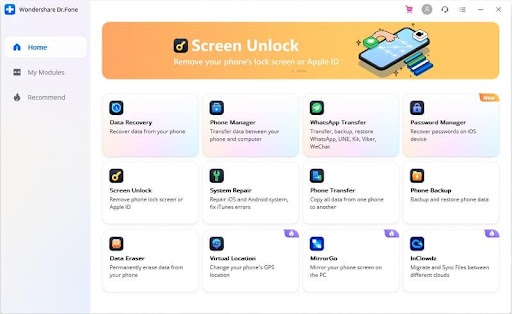
Langkah 2: Dari daftar opsi yang tersedia di layar selanjutnya, pilih "Buka Kunci Layar Android/FRP" lalu ketuk opsi "Hapus Kunci FRP Google". Karena S22 Ultra berfungsi dengan Android 12, pilih "Android 11/12" dari daftar opsi, lalu tekan "Mulai".
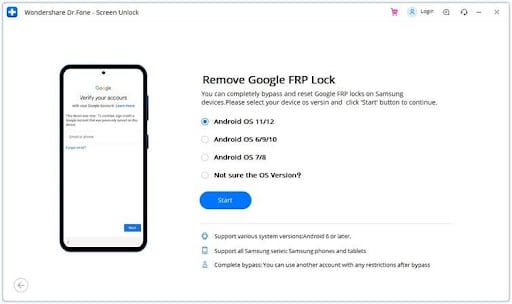
Langkah 3: Sekarang sambungkan perangkat Samsung Anda ke komputer melalui kabel tethering. Ini akan meminta program untuk mengirim pemberitahuan ke kedua perangkat. Selanjutnya, klik "Dikonfirmasi!" untuk melanjutkan.

Langkah 4: Sekarang Anda perlu mengunduh Alliance Shield di S22 Ultra Anda. Untuk melakukannya, klik tombol "Lihat" di ponsel Anda untuk meluncurkan Galaxy Store, tekan tombol "Setuju", dan klik "Instal".
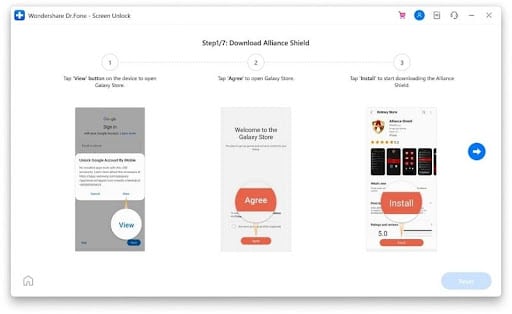
Langkah 5: Anda harus masuk atau mendaftar di perangkat menggunakan akun Samsung untuk melanjutkan proses. Dari jendela berikutnya yang muncul, setujui syarat dan ketentuan yang ada di layar untuk menginstal Alliance Shield.
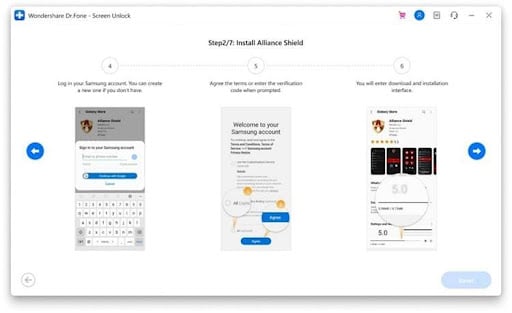
Langkah 6: Setelah Alliance Shield berhasil dipasang di perangkat Samsung Anda, luncurkan dengan mengeklik "Buka" dan mengetuk tombol "Lewati" untuk melompat ke antarmuka login. Sekarang pergi ke aliansix.org dari komputer Anda dan buat akun, lalu gunakan kredensial untuk masuk ke perangkat Anda.
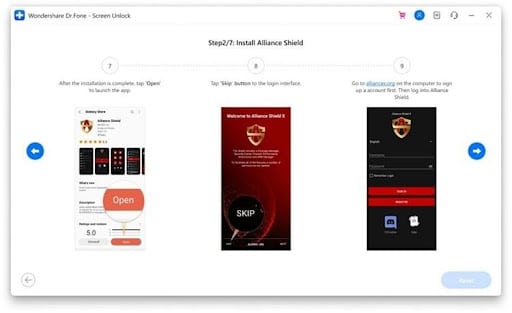
Langkah 7: Sekarang pilih nama untuk ponsel cerdas Anda, lalu klik "Berikutnya". Untuk memulai proses, aktifkan opsi "Device Admin", dan klik "Next" untuk meluncurkan jendela konfirmasi. Untuk melanjutkan proses bypass, klik "Activate."
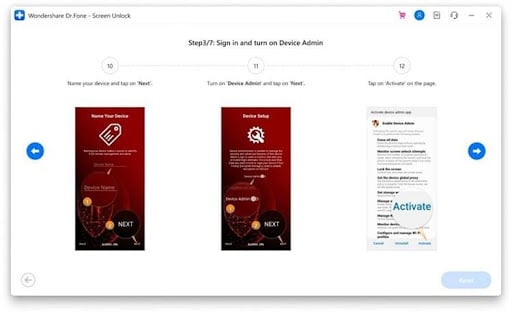
Langkah 8: Setelah ini, klik "Berikutnya" dan lanjutkan ke jendela berikutnya untuk mengaktifkan "Knox". Ketuk "Selanjutnya" dan klik "Setuju" untuk melihat semua syarat dan ketentuan.
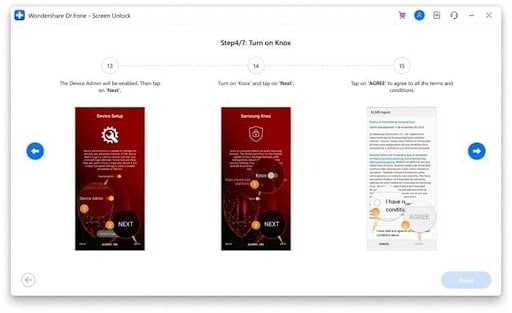
Langkah 9: Sekarang Anda dapat mengakhiri proses konfigurasi Alliance Shield dengan mengetuk "Berikutnya" dan menekan tombol "Selesai". Sebagai penegasan, periksa apakah “ADMIN” dan “KNOX” bertanda hijau, lalu klik “App Manager” dari daftar opsi yang terlihat.
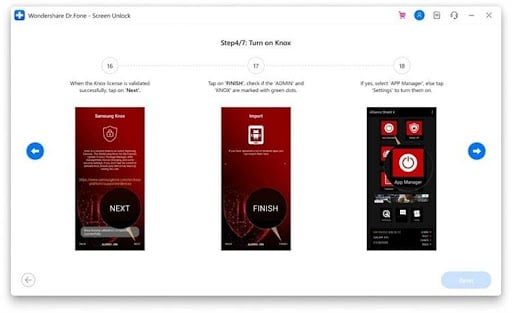
Langkah 10: Dari layar baru, ketik "Mode Layanan" di bilah pencarian dan ketuk. Gulir untuk memastikan Anda berada di tab "Aktivitas", lalu cari "com.sec.android.app.modemui.activities.Pengaturan USB".
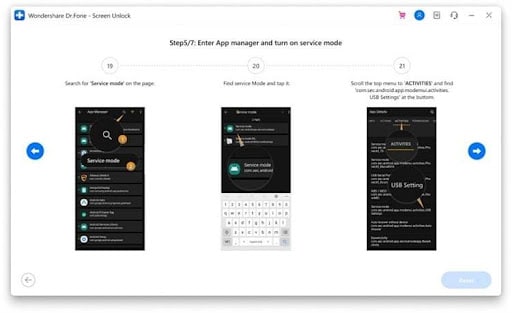
Langkah 11: Setelah pop-up baru muncul, ketuk tombol "Buka" dan pilih opsi "MTP+ADB", lalu klik "OK." Aktifkan USB debugging dari jendela pop-up berikutnya. Sekarang lepaskan telepon Anda dari kabel dan pasang kembali.
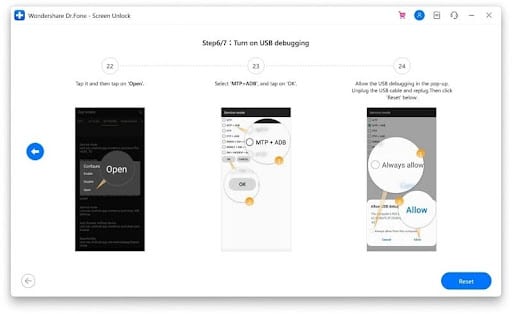
Langkah 12: Anda sekarang harus me-reboot perangkat Anda. Setelah itu, buka "Pengaturan" di S22 Ultra Anda dan buka bagian "Manajemen Umum". Dari daftar opsi yang tersedia, cari dan ketuk "Reset", lalu pilih "Factory data reset". Sekarang konfirmasikan proses reset, dan kunci FRP akan dihapus dari S22 Ultra Anda.
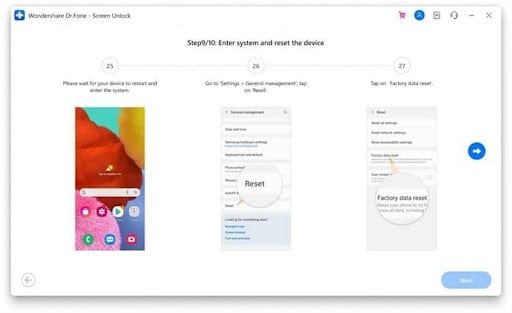
Kesimpulan
Samsung Galaxy S22 Ultra tentunya hadir dengan sederet fitur unggulan, termasuk lapisan keamanan tambahan seperti FRP lock. Jika Anda secara tidak sengaja memicu kunci FRP di Android Anda, Anda dapat menghapusnya dengan mudah menggunakan dr.fone – Buka Kunci Layar untuk Android. Program ini menawarkan alat yang cepat dan kuat untuk mempermudah tugas bagi pengguna tanpa pengetahuan teknis.
